この記事は公開から10年、最終更新日からも6年経過しています。内容が古くなっている可能性があります。
photoshop勉強中。
◯それぞれ、オリジナル画像、適用後の画像、設定、の順に掲載
■シャープフィルタ
フィルタ → シャープ → アンシャープマスク
■アンシャープマスクのパラメータ
量;大きいほど輪郭が強調されます
半径;小さいと輪郭部分付近の強調、大きいと強調範囲が広がります
しきい値;小さいほど適用範囲が広い、大きいと適用範囲が狭くなる
■(2)(1)に対し、量を大きくしたので、極端に輪郭が強調されます。


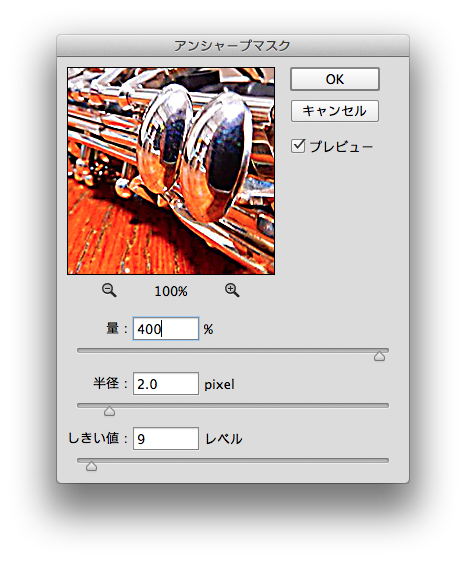
■(3)(1)に対し、半径を大きくしたので、輪郭以外の部分も強調されます。


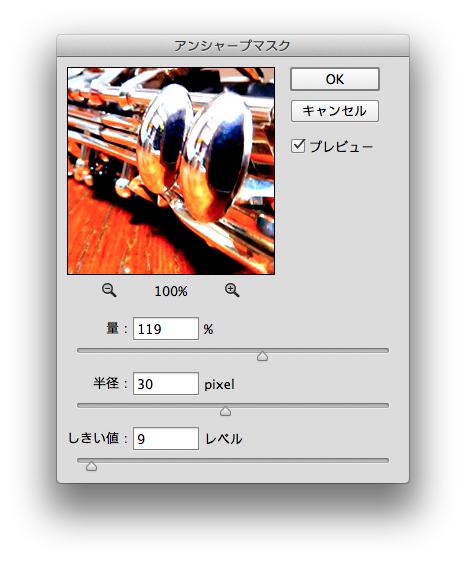
■(4)(3)に対し、しきい値を大きくしたので、適用される範囲(色差に対して)が狭くなります。


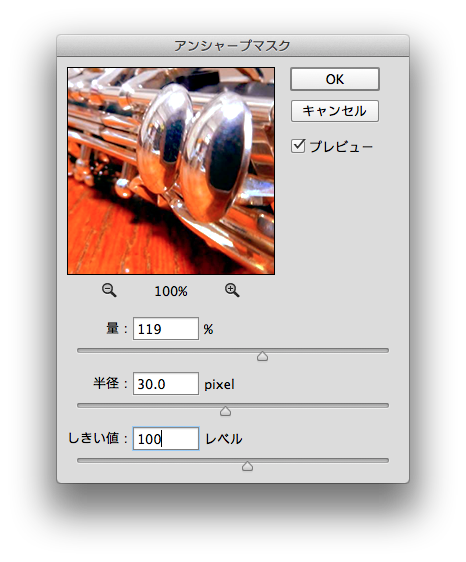
■ぼかしフィルタ1
フィルタ → ぼかし → ぼかし(ガウス)
粒子を滑らかにしたり、もやがかかったような雰囲気に変化させます。


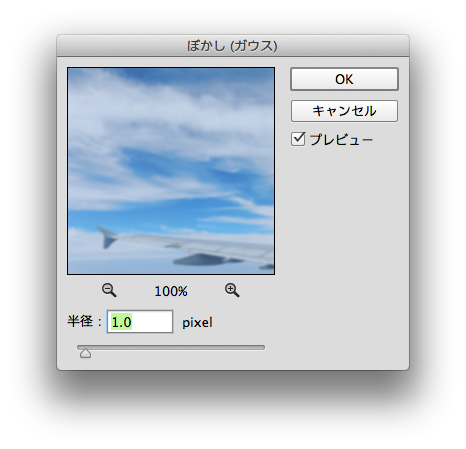
■ぼかしフィルタ2
フィルタ → ぼかし → ぼかし(放射状)
中心から放射状に徐々にぼかしていきます。


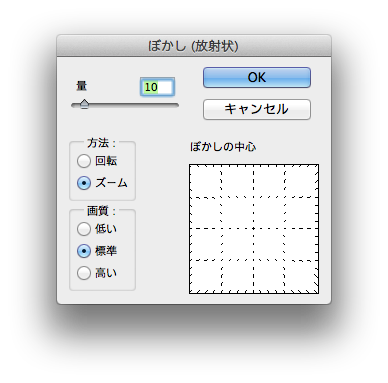

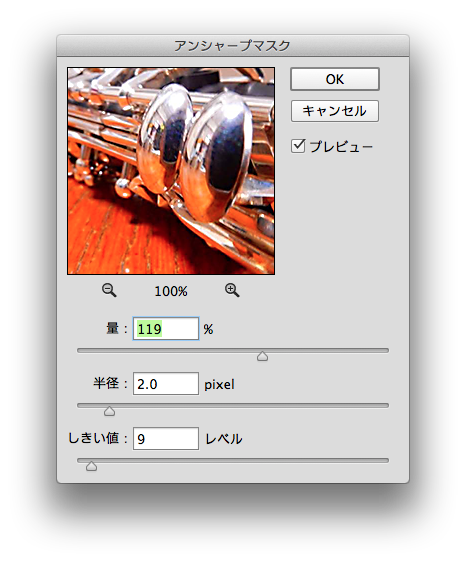
![[design works]【ショップカード実績・2017/3】美容室 claptrap のショップカードを制作させて頂きました! #works](https://www.nakamurayuji.com/wp-content/uploads/claptrap_omote_just-01-150x150.png)
![[photoshop勉強]フィルタギャラリー #photoshop](https://www.nakamurayuji.com/wp-content/uploads/A00_original-1-150x150.png)
![[design works]【フライヤー実績・2015/11】今宵限りの朧だものと -淡墨点描譜ワークショップ&ライブ #works](https://www.nakamurayuji.com/wp-content/uploads/20151212tate_omote-150x150.png)
![[design works]【フライヤー実績・2016/4】大切なものは、目に見えない #works](https://www.nakamurayuji.com/wp-content/uploads/captureplusvol10justA5-01-150x150.png)
![[design works]【フライヤー実績・2016/8】中村勇治・波乱万丈青春18きっぷツアー #works](https://www.nakamurayuji.com/wp-content/uploads/201609_delsol_tour_yoko_A5-01-150x150.png)